Blokowanie klawiatury w komputerze to ważna umiejętność, która może pomóc uniknąć przypadkowych dotknięć lub nieautoryzowanego dostępu do Twoich danych. Istnieje kilka prostych metod, które można zastosować, niezależnie od tego, czy korzystasz z laptopa, czy komputera stacjonarnego. W tym artykule przedstawimy różne sposoby na zablokowanie klawiatury, od użycia kombinacji klawiszy po dedykowane oprogramowanie. Dzięki tym informacjom dowiesz się, jak skutecznie zabezpieczyć swoje urządzenie w różnych sytuacjach.
Kluczowe wnioski:- Blokowanie klawiatury przydaje się w sytuacjach, gdy chcemy zapobiec przypadkowemu wciśnięciu klawiszy.
- Istnieją różne metody blokowania klawiatury, w tym skróty klawiszowe, które różnią się w zależności od modelu komputera.
- Można używać programów, takich jak KeyFreeze czy Toddler Keys, które umożliwiają łatwe blokowanie klawiatury i touchpada.
- W systemie Windows można wyłączyć klawiaturę w Menedżerze urządzeń, co jest skuteczną, ale potencjalnie ryzykowną metodą.
- Ważne jest znajomość metod odblokowywania klawiatury w przypadku, gdy została ona przypadkowo zablokowana.
Różne metody blokowania klawiatury
Wiesz już, że jak zablokować klawiaturę w komputerze jest kluczowym pytaniem, szczególnie gdy chodzi o unikanie przypadkowych dotknięć. Istnieje kilka skutecznych metod, które można zastosować, aby to osiągnąć. Możemy skorzystać z kombinacji klawiszy, programów lub funkcji w systemie operacyjnym. Poniżej omówimy te opcje szczegółowo.
Kombinacje klawiszy do blokowania klawiatury
Czy wiesz, że wiele laptopów ma wbudowane skróty klawiszowe do blokowania klawiatury? To bardzo wygodne rozwiązanie, które pozwala na szybkie zablokowanie klawiatury w kilka sekund. Oto kilka przykładów kombinacji:
- Fn + F1 do F12 + Num Lock – kombinacja zależna od modelu.
- Fn + Shift – popularna w laptopach Dell.
- Fn + F6 – dla laptopów Lenovo.
- Shift + Num Lock – działa na niektórych modelach.
Czytaj więcej: Jak Ustawić Funkcję Makra na Klawiaturze - Prosty Poradnik Krok Po Kroku
Oprogramowanie do blokowania klawiatury
Jeśli preferujesz bardziej zaawansowane metody, istnieje wiele programów, które umożliwiają blokowanie klawiatury. Programy takie jak KeyFreeze i Toddler Keys są doskonałymi przykładami. Dzięki nim możesz łatwo zablokować zarówno klawiaturę, jak i touchpad, co jest przydatne, gdy chcesz zabezpieczyć komputer przed przypadkowymi dotknięciami, zwłaszcza w obecności dzieci.
Instalacja tych programów jest zazwyczaj bardzo prosta. Wystarczy je pobrać, zainstalować i skonfigurować zgodnie z własnymi potrzebami. Te narzędzia są dostępne dla różnych systemów operacyjnych, co sprawia, że są uniwersalne i łatwe w użyciu.
Jak wyłączyć klawiaturę w Menedżerze urządzeń?
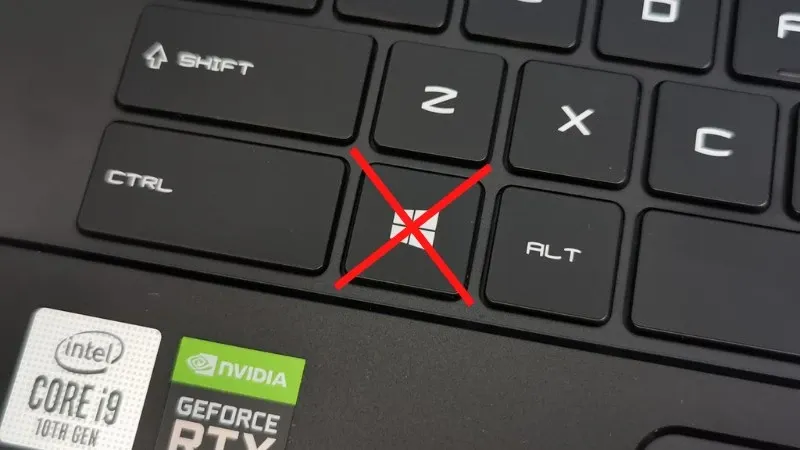
Inną metodą na to, jak wyłączyć klawiaturę, jest użycie Menedżera urządzeń w systemie Windows. To podejście jest bardziej techniczne, ale również skuteczne. Oto kroki, które musisz wykonać:
- Otwórz Menedżera urządzeń.
- Rozwiń sekcję „Klawiatury”.
- Kliknij prawym przyciskiem myszy na nazwę swojej klawiatury i wybierz „Wyłącz urządzenie”.
Pamiętaj, że ta metoda może być nieodwracalna bez ponownego uruchomienia komputera. Dlatego warto dokładnie przemyśleć tę opcję przed jej zastosowaniem.
Dlaczego warto zablokować klawiaturę?
Blokowanie klawiatury może okazać się przydatne w wielu sytuacjach. Na przykład, gdy pracujesz, a Twoje dzieci bawią się obok, lepiej zablokować klawiaturę, aby uniknąć przypadkowych wciśnięć. To także istotne podczas prezentacji, gdzie każdy niezamierzony klik może zrujnować Twój przekaz. Dzięki tym rozwiązaniom możesz skutecznie zabezpieczyć swoje urządzenie.
Jak odblokować klawiaturę?
Co się stanie, jeśli przypadkowo zablokujesz klawiaturę? Wiele osób zastanawia się, jak odblokować klawiaturę w komputerze. Na szczęście, metody odblokowywania są równie proste:
- Użyj tej samej kombinacji klawiszy, która była użyta do zablokowania.
- Spróbuj zrestartować komputer, co często rozwiązuje problemy z działaniem sprzętu.
W przypadku problemów z działaniem klawiatury, warto również sprawdzić aktualność sterowników w Menedżerze urządzeń i, jeśli to konieczne, je zaktualizować.
Problemy związane z blokowaniem klawiatury
Pomimo wielu zalet, blokowanie klawiatury może również powodować problemy. Użytkownicy często napotykają trudności z odblokowaniem klawiatury po jej zablokowaniu. W takich sytuacjach zalecane jest korzystanie z instrukcji dotyczących odblokowywania, aby uniknąć frustracji. Ponadto, niektóre programy do blokowania klawiatury mogą nie działać prawidłowo na wszystkich systemach operacyjnych, co może ograniczać ich użyteczność w niektórych przypadkach.
Wskazówki dotyczące skutecznego blokowania klawiatury
Czy blokowanie klawiatury wpływa na inne urządzenia?
Wiele osób zastanawia się, czy blokowanie klawiatury wpływa także na inne urządzenia, takie jak myszka czy touchpad. Zasadniczo, zablokowanie klawiatury nie powinno wpływać na działanie tych urządzeń, ale w zależności od zastosowanej metody może wystąpić pewien wpływ na ich funkcjonalność. Dlatego zawsze warto sprawdzić, jakie opcje są dostępne, aby zapewnić sobie pełną kontrolę nad komputerem.
Kiedy zablokować klawiaturę?
Istnieje wiele sytuacji, w których warto zablokować klawiaturę. Na przykład, podczas, gdy dzieci bawią się w pobliżu, lub gdy korzystasz z laptopa w miejscach publicznych. Klawiatura powinna być zablokowana także wtedy, gdy pokazujesz prezentację albo pracujesz nad ważnym dokumentem, aby uniknąć przypadkowych błędów. Pamiętaj, że blokowanie klawiatury to prosty sposób na zwiększenie bezpieczeństwa i komfortu użytkowania komputera.
Blokowanie klawiatury w systemie macOS
Jeśli korzystasz z systemu macOS, również znajdziesz możliwości blokowania klawiatury. Metody są podobne, choć różnią się nieco od tych stosowanych w Windows. Na przykład, wiele aplikacji dostępnych dla macOS pozwala na łatwe zablokowanie klawiatury i touchpada. Przykładowe programy do blokowania klawiatury można znaleźć w Mac App Store, co czyni je łatwo dostępnymi dla każdego użytkownika.
Podsumowanie metod blokowania klawiatury
| Metoda | Opis |
| Kombinacje klawiszy | Proste skróty dostępne w większości laptopów. |
| Oprogramowanie | Dedykowane aplikacje umożliwiające blokowanie klawiatury. |
| Menedżer urządzeń | Wyłączenie klawiatury w systemie Windows. |
Wybierając odpowiednią metodę, warto wziąć pod uwagę swoje potrzeby i sytuację, w której się znajdujesz. Dzięki temu skutecznie zabezpieczysz swoje urządzenie i unikniesz przypadkowych dotknięć.
Efektywne metody blokowania klawiatury w komputerze dla większego komfortu
W artykule omówiliśmy różne sposoby na to, jak zablokować klawiaturę w komputerze, by uniknąć przypadkowych dotknięć. Wskazaliśmy na skuteczne kombinacje klawiszy, które pozwalają na szybkie zablokowanie klawiatury, oraz oprogramowanie, które może ułatwić ten proces.
Wiedza o tym, jak wyłączyć klawiaturę za pomocą Menedżera urządzeń, może być nieoceniona, jednak wymaga ostrożności. Z kolei umiejętność odblokowywania klawiatury po przypadkowym zablokowaniu jest równie istotna, aby uniknąć frustracji i problemów z korzystaniem z komputera.
Warto również pamiętać o sytuacjach, w których blokowanie klawiatury może przynieść realne korzyści, takich jak praca z dziećmi czy prezentacje. Dostosowując swoje metody do konkretnej sytuacji, możesz znacznie zwiększyć komfort i bezpieczeństwo użytkowania swojego urządzenia.





